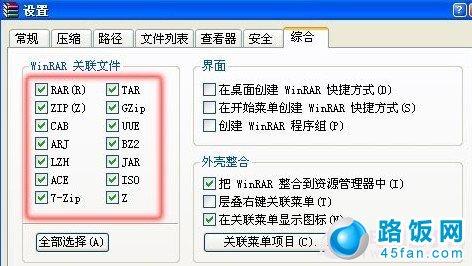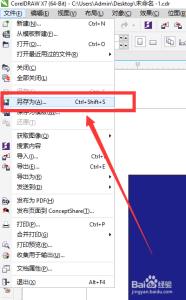我们在使用搜索工具Spotlight进行搜索的时候,我们找到的只是文件,而且我们打回车就是打开这个文件,但是我们想要的不是这一些,我们应该怎样在finder中打开搜索结果呢,下面我介绍两种方法,第一种是不用Spotlight搜索,第二种是用Spotlight搜索却在finder 中打开搜索结果的办法。
Mac小技巧:[4]Finder打开Spotlight搜索结果――工具/原料macSpotlightMac小技巧:[4]Finder打开Spotlight搜索结果――方法/步骤
Mac小技巧:[4]Finder打开Spotlight搜索结果 1、
我们如果需要搜索文件的路径,第一种方法我们完全可以不用Spotlight这种搜索方法,我们可以直接用finder中的搜索,如下图所示。我们直接搜索我们的所有文件夹。
![spotlight搜索是什么 Mac小技巧 [4]Finder打开Spotlight搜索结果](http://img.aihuau.com/images/b/10370603/3722030610371179983276.jpg)
Mac小技巧:[4]Finder打开Spotlight搜索结果 2、
第二种是用Spotlight搜索,很多人都问Spotlight是什么东西,我们应该怎么使用。下面我介绍一下Spotlight的使用方法。
Mac小技巧:[4]Finder打开Spotlight搜索结果 3、
我们在屏幕的右上角,时间的旁边有一个放大镜一样的标识,这就称为Spotlight(快捷键Control+空格),我们可以在里面输入你想要的文件或者信息。
Mac小技巧:[4]Finder打开Spotlight搜索结果_spotlight搜索是什么
Mac小技巧:[4]Finder打开Spotlight搜索结果 4、
例如我们想要搜索"信息"这个应用程序,我们直接在里面输入信息,回车,你会发现我们就直接打开信息这个应用程序了,其实我们的用意只是找到它的文件所在。这时我们应该怎么办呢?
Mac小技巧:[4]Finder打开Spotlight搜索结果 5、
我们重新回到Spotlight,我们重新输入“信息”,这时候我们不要点回车了,我们按住Command再点回车,是不是发现搜索的结果在finder中显示了。我们找到了“信息”的所在地。是不是很神奇。
Mac小技巧:[4]Finder打开Spotlight搜索结果――注意事项软件步骤如有雷同纯属巧合
 爱华网
爱华网